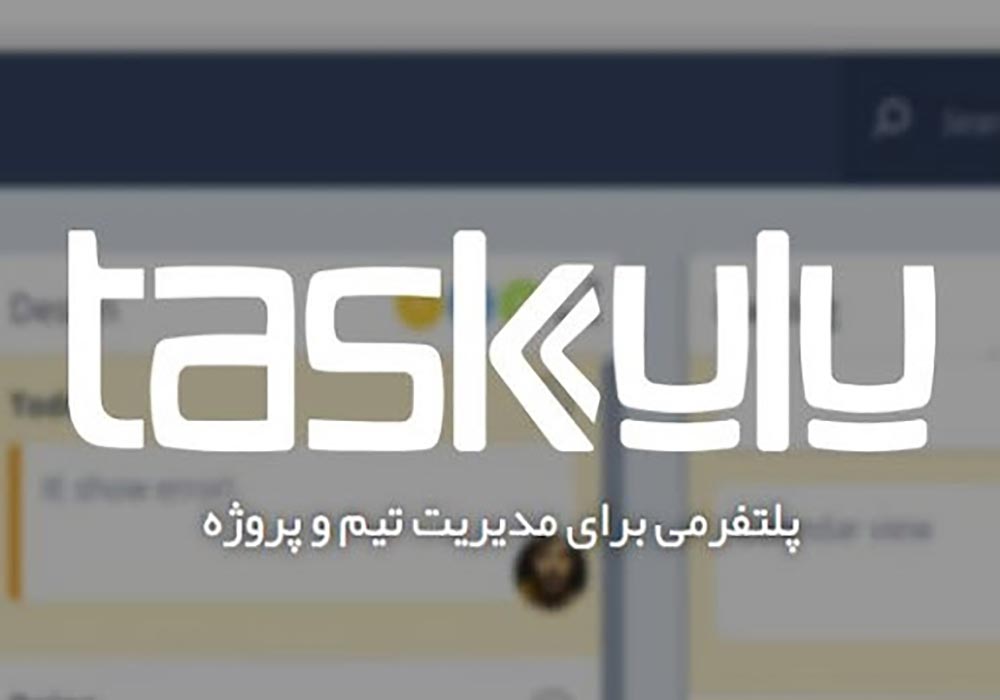چگونه نرم افزار ام اس پی را نصب کنیم؟

نصب نرم افزار MSP : مایکروسافت پروجکت Microsoft Project (ام اس پی) یک محصول نرمافزاری مدیریت پروژه است که توسط مایکروسافت توسعه دادهشده و به فروش میرسد. این محصول بهمنظور کمک به مدیر پروژه، در توسعه و گسترش طرحها و نقشهها، اختصاص منابع به کارها، پیگیری مراحل پیشرفت پروژه، مدیریت بودجه و هزینهها و تحلیل بارکاری، طراحیشده است.
مایکروسافت پرو جکت، سومین اپلیکیشن مبتنی بر ویندوز شرکت مایکروسافت بود که به فاصله چند سال از عرضهاش، تبدیل به پرکاربردترین نرمافزار مدیریت پروژه مبتنی بر کامپیوتر خانگی شد.
این نرمافزار، بخشی از خانواده مایکروسافت آفیس است ولی هیچوقت بهعنوان بخشی از پکیجهای آفیس ارائه نشده است. فرمت فایل اختصاصی مایکروسافت پروجکت ام پی پی (MPP) است. مایکروسافت پروجکت و مایکروسافت پروجکت سرور بخشهای اصلی و پایهای محصول مدیریت پروژه سازمانی مایکروسافت آفیس ایام پی (AMP) هستند.
دانلود Microsoft Project به شما کمک میکند تا بهراحتی پروژههای خود را مدیریت کنید و تقریباً از هرجایی که هستید، با دیگر همکاران خود در پروژه در ارتباط باشید و با آنها کارکنید. کنترل پروژهها تماماً در دست شما خواهد بود و میتوانید از یک سیستم واحد و جذاب در این زمینه استفاده کنید.
طراحی این برنامه بسیار جذاب است و حتی باید بدانید که با دیگر اپلیکیشن های مایکروسافت آفیس در ارتباط کامل و همگامسازی شده خواهد بود. خدمات ابری بهصورت یکپارچه در اختیار شما قرار دارد و میتوانید سازماندهی جامعی روی پروژههای خود داشته باشید. امکان مدیریت زمان در برنامه، به بهترین شکل فراهمشده است.
مهمترین ویژگیهای نرمافزار ام اس پی
- مدیریت منابع
- طرحریزی برای کارهای مختلف پروژه
- بالا بردن توان کار گروهی و ارتباط با تیم پروژه
- نمایش جدول زمانی از فعالیتهای افراد گروه
- دسترسی آسان و سریع به اطلاعات
- امکانات گزارش دهی بسیار قدرتمند
- امکان استفاده از نمودارهای گانت

از دیگر امکانات این محصول میتوان موارد زیر را نام برد:
- اعمال فرآیند شمسی سازی با استفاده از روشهای استاندارد و تائید شده از جانب شرکت مایکروسافت
- امکان صدور انواع گزارشهای در تاریخ هجری شمسی که این قابلیت هم در مورد گزارشهای معمول پراجکت
- امکان نمایش نمای گانت بهصورت راست به چپ
- امکان تعریف روزهای تعطیل بر اساس تقویم شمسی
- تبدیل روزهای هفته از انگلیسی یا عربی به فارسی (شنبه، یکشنبه، …)
- تبدیل ماههای سال از انگلیسی یا عربی به شمسی (فروردین، اردیبهشت، خرداد و …)
- امکان نمایش و پرینت شمسی و راست به چپ شمسی نمای گانت و دیگر نمودارها جداول در مایکروسافت پراجکت
مراحل نصب نرمافزار اماس پی (MSP)
قبل از شروع اطمینان حاصل کنید که رایانه شخصی شما نیازهای سیستم را برآورده میکند.
مراحل زیر مربوط به نسخههای اشتراک اماس پی آنلاین و نسخههای غیر اشتراک اماس پی ۲۰۱۹، ۲۰۱۶ یا ۲۰۱۳ است. برای اماس پی ۲۰۱۰ یا ۲۰۰۷، مراحل Office 2010 یا Office 2007 را دنبال کنید.
مرحله ۱: نصب نرم افزار MSP : برای بارگیری ام اس پی وارد سیستم شوید
به www.office.com بروید و اگر قبلاً وارد سیستم نشدهاید، ورود به سیستم را انتخاب کنید.
با حسابی که با این نسخه از Project مرتبط کردهاید وارد شوید. این حساب میتواند یک حساب مایکروسافت باشد (با نسخههای غیر اشتراک استفاده میشود)، یا حساب کاربری یا مدرسهای (با نسخههای اشتراک استفاده میشود).
پس از ورود به سیستم، مراحل زیر را برای نسخه اشتراک یا غیر اشتراک اماس پی خود دنبال کنید.
- اماس پی (استاندارد یا حرفهای)
- نسخه غیر اشتراک
- از صفحه اصلی Office، Office را نصب کنید.
اگر چندین محصول آفیس دارید، ممکن است مجبور شوید در لیست محصولات متعلق به خود اسکرول کنید، یا اگر اشتراک Microsoft 365 دارید، در عنوان، سرویسها و اشتراکها را انتخاب کنید که تمام محصولات Microsoft شمارا در لیست شما نشان میدهد.
نسخه Project موردنظر برای نصب را پیداکرده و Install را انتخاب کنید.
نکته: برای نصب Project به زبان دیگر یا نصب نسخه ۶۴ بیتی، پیوند سایر گزینهها را انتخاب کنید. زبان و نسخه بیتی که میخواهید را انتخاب کنید و سپس نصب را انتخاب کنید.
از صفحه اصلی Office، نصب برنامههای Office سایر گزینههای نصب را انتخاب کنید. اگر صفحه شروع دیگری را تنظیم کردهاید، به admin.microsoft.com/OLS/MySoftware.aspx بروید.
در بخش نرمافزار، Project را انتخاب کنید. زبان و نسخه بیتی که میخواهید را انتخاب کنید، سپس نصب را انتخاب کنید. برای نصب ۶۴ بیتی، در بخش Version، Advanced را انتخاب کنید، ۶۴-bit را انتخاب کنید و سپس Install را انتخاب کنید.
نکته: اگر Project تحت عنوان ناوبری نرمافزار در سمت چپ صفحه شما ذکر نشده است، احتمالاً به این معنی است که مجوز ندارید. اگر مجوز دارید را بررسی کنید و اگر ندارید، با مدیر خود تماس بگیرید و بخواهید که مجوزی به شما اختصاص داده شود.
اکنون باید بارگیری پروژه آغاز شود. برای تکمیل نصب، دستورالعملهای مرحله ۲ را دنبال کنید.

مرحله ۲: نصب اماس پی (نصب نرم افزار MSP )
با توجه به مرورگر خود، Run در Edge یا Internet Explorer، Setup در Chrome یا Save File در Firefox را انتخاب کنید.
اگر فرمان کنترل حساب کاربر را مشاهده کردید که میگوید، آیا میخواهید به این برنامه اجازه دهید در دستگاه شما تغییراتی ایجاد کند؟ بله را انتخاب کنید.
نصب آغاز میشود.
با مشاهده عبارت همه آماده هستید! پروژه اکنون نصبشده است نصب شما به پایان میرسد و یک انیمیشن پخش میشود تا به شما نشان دهد کجا میتوانید برنامه Project را در رایانه خود پیدا کنید.
برای یافتن Project، دستورالعملهای موجود در پنجره را دنبال کنید، بهعنوانمثال بسته به نسخه Windows خود، Start را انتخاب کنید و سپس پیمایش کنید تا Project را از لیست برنامههای خود پیدا کنید.
به کمک بیشتری نیاز دارید؟
اگر هنوز پاسخهای موردنیاز خود را پیدا نمیکنید، سعی کنید ویدیو مربوط به این مطلب را جستجو کنید.
همچنین ممکن است ارسال سؤالات و مسائل خود در یک انجمن گفتگو مفید باشد. تالارهای گفتگوی بسیار فعال هستند و این ویژگی آنها را به منبعی عالی برای یافتن پاسخ سایرین تبدیل میکند که ممکن است در موارد مشابه کارکرده باشند یا با همان وضعیت روبرو شده باشند.